Linux安装Nginx步骤
1、官网介绍
http://nginx.org/en/download.html

2、上传安装包
上传到指定目录中 /usr/local/src

3、解压Nginx 压缩文件
[root@localhost src]# tar -xvf nginx-1.19.4.tar.gz

移动安装目录到指定文件
[root@localhost src]# mv nginx-1.19.4.tar.gz software/
4 、关于nginx 目录说明

改完名称之后的结果:

5、安装nginx服务器
说明:在nginx-source的根目录中执行如下命令
需要提前安装nginx的依赖项
[root@localhost src]# yum -y install gcc pcre-devel zlib-devel openssl openssl-devel
5.1)./configure

直接结果:

5.2)在nginx-source的根目录中 执行 make

5.2)在nginx-source的根目录中 执行 make install

6、Nginx工作目录说明
说明:查找工作目录
路径:whereis nginx

7、跳转到Nginx工作目录

7.1)nginx命令,进入nginx/sbin目录中执行
启动命令: ./nginx
重启命令: ./nginx -s reload
关闭命令: ./nginx -s stop

7.2)修改nginx配置文件

需求说明:
1.实现图片反向代理
2.实现tomcat负载均衡实现
具体实现:
修改完成之后,重启nginx服务器。
#配置图片代理服务器 http://image.jt.com:80
server {
listen 80;
server_name image.jt.com;
location / {
#root D:/JT-SOFT/images;
root /usr/local/src/images;
}
}
#配置商品后台服务器
server{
listen 80;
server_name manage.jt.com;
location / {
#代理真实服务器地址
#proxy_pass http://localhost:8091;
#映射到集群
#proxy_pass http://jtWindows;
proxy_pass http://jtLinux;
}
}
#配置tomcat服务器集群 1.默认 轮询策略 2.权重策略 3.ip_hash策略
upstream jtWindows {
#ip_hash; down 标识宕机 backup 备用机
#max_fails=1 表示最大的失败次数
#fail_timeout=60s 如果访问不通,则在60秒内,不会再次访问故障机
server 127.0.0.1:8081 max_fails=1 fail_timeout=60s;
server 127.0.0.1:8082 max_fails=1 fail_timeout=60s;
server 127.0.0.1:8083 max_fails=1 fail_timeout=60s;
}
upstream jtLinux {
server 192.168.126.129:8081;
server 192.168.126.129:8082;
server 192.168.126.129:8083;
}
8、修改hosts文件
说明:由于没有购买image/manage.jt.com的域名,所以需要通过hosts文件修改转向。
修改windows中的hosts文件:C:\Windows\System32\drivers\etc\host
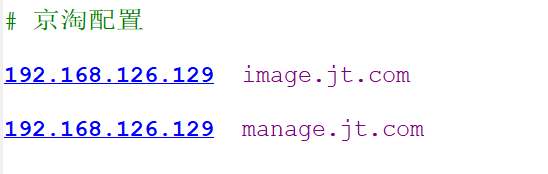























 3563
3563











 被折叠的 条评论
为什么被折叠?
被折叠的 条评论
为什么被折叠?










